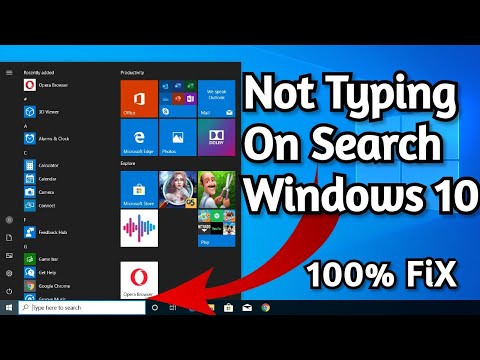A nyomtatók megosztása és hálózati nyomtató hozzáadása nagyon egyszerű a Windows 7/8/10 rendszerben. Ha rendelkezik nyomtatóval a számítógéphez, akkor megoszthatja azt ugyanazon a hálózaton bárkinek. Megadhatja, hogy ki fér hozzá a nyomtatóhoz, vagy ki nem fog a hálózatban.
Azok a nyomtatók azonban, amelyek közvetlenül kapcsolódnak a hálózathoz, és nem a számítógéphez vannak csatlakoztatva, ugyanazon a hálózaton bárki számára elérhetőek. Ezeknek a nyomtatóknak hálózati porttal vagy vezeték nélküli kapcsolattal kell rendelkezniük, amely lehetővé teszi számukra, hogy közvetlenül csatlakozzanak a hálózathoz.
Ezeket a lépéseket követve megoszthatja a nyomtatót. Először csatlakoztassa a nyomtatót, kapcsolja be, majd folytassa a következő lépéseket:
Kapcsolja be a fájlt és a nyomtatómegosztást
1. Lépjen a Vezérlőpult Hálózati és megosztási központ Speciális megosztási beállítások elemre.
2. Az aktuális hálózati profil kibontásához kattintson az ikonra.
3. A Fájl és nyomtató megosztás alatt válassza a Fájl és nyomtatómegosztás bekapcsolása lehetőséget, majd kattintson a Módosítások mentése parancsra.

A nyomtató megosztása
1. Lépjen Rajt és nyitott Eszközök és nyomtatók.

2. Kattintson jobb gombbal a megosztani kívánt nyomtatóra, majd kattintson a gombra A nyomtató tulajdonságai.
3. Kattintson a megosztása lapot, és jelölje ki a Ossza meg ezt a nyomtatót jelölőnégyzetet.

A nyomtató mostantól elérhető más emberek számára a hálózaton. Mindössze annyit kell tennie, hogy hálózati nyomtatót ad hozzá a számítógépekhez.
Hálózati nyomtató hozzáadásához
1. Lépjen Rajt és nyitott Eszközök és nyomtatók.
2. Kattintson a gombra Adjon hozzá egy nyomtatót.
3. Kattintson a gombra Adjon hozzá egy hálózati, vezeték nélküli vagy Bluetooth nyomtatótkattintson a megosztott nyomtatóra, kattintson a Tovább gombra, és kövesse a képernyőn megjelenő utasításokat.

Tekintse meg ezt a bejegyzést, ha az alapértelmezett nyomtató folyamatosan változik.
Kapcsolódó hozzászólások:
- Nyomtatók és fájlok megosztása, még akkor is, ha a HomeGroup eltávolításra került a Windows 10 rendszerben
- A nyomtató nem nyomtat, felhasználói beavatkozást igényel a Windows 10/8/7
- 5 legjobb otthoni nyomtatók listája
- A törölt nyomtató ismét megjelenik a Windows 10/8/7 verziójában
- A Windows 10 nyomtató hibáinak javítása a nyomtató hibaelhárítóval